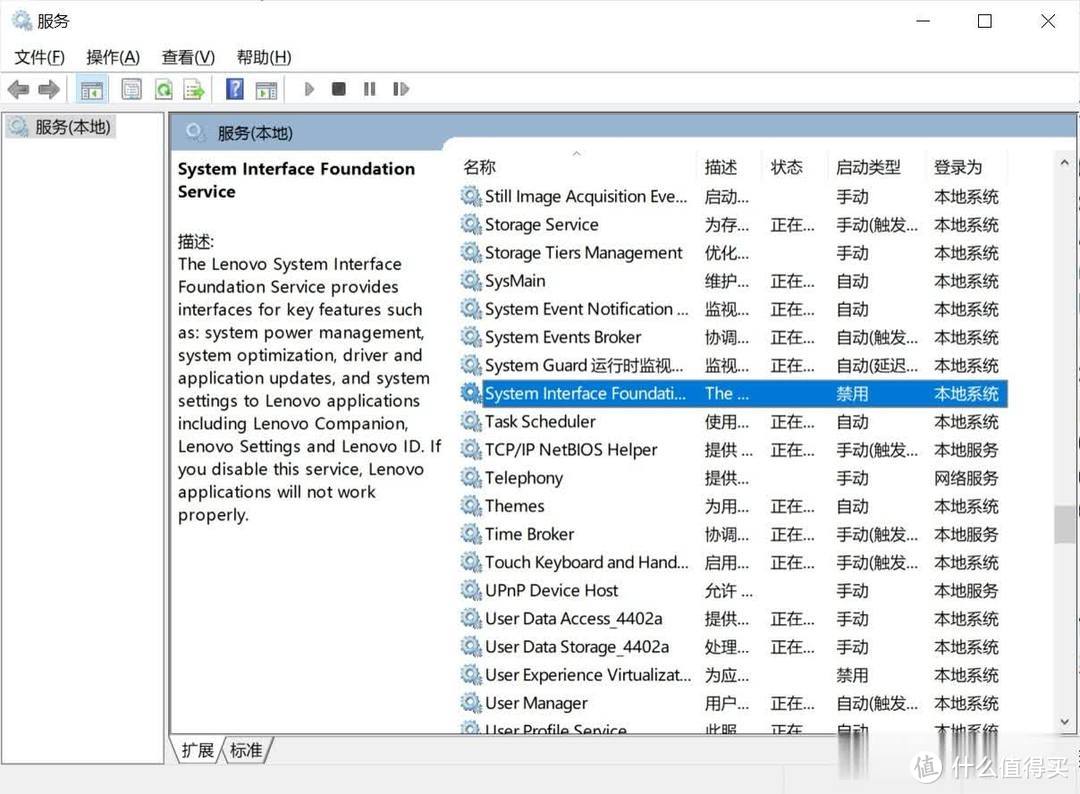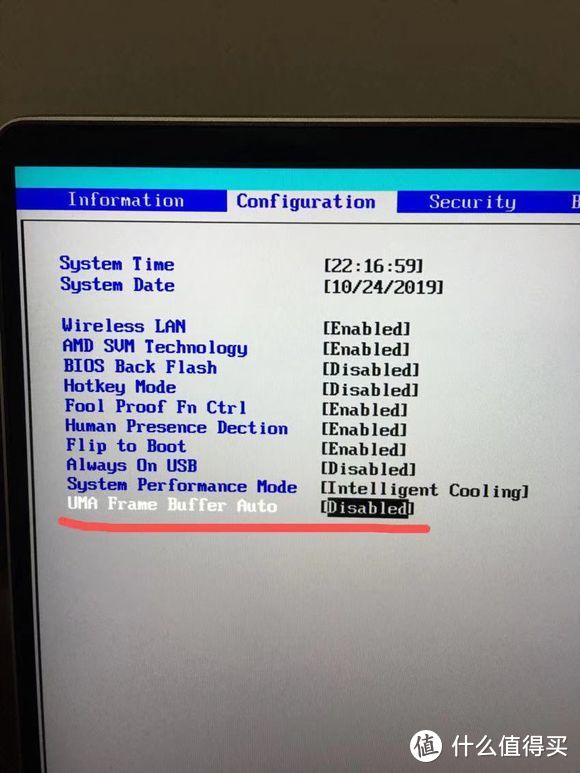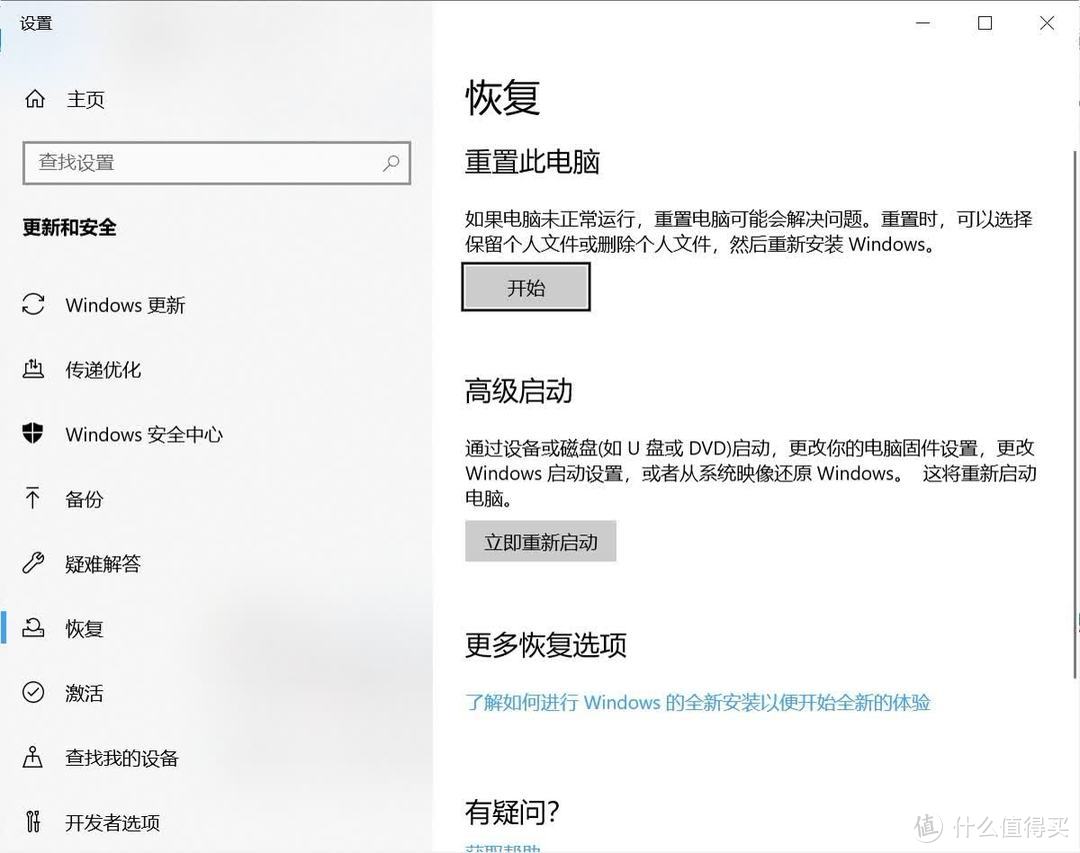| 小新Pro13锐龙版简单评测(附卡顿解决) | 您所在的位置:网站首页 › 小新pro13鼠标没反应 › 小新Pro13锐龙版简单评测(附卡顿解决) |
小新Pro13锐龙版简单评测(附卡顿解决)
|
小新Pro13锐龙版简单评测(附卡顿解决)
2019-12-02 18:33:19
247点赞
1329收藏
283评论
追加修改(2020-01-03 13:56:17):1.关于盒盖睡眠大幅度掉电的问题: 盒盖别插东西,实在不想拔掉(毕竟麻烦),就把BIOS里面的关机USB供电给关了。一般来说这个就是关机疯狂掉电的罪魁祸首。 2.关于烦人的自动调节屏幕亮度问题: 打开“AMD Radeon™ Setting Lite”; 进入“显示器”,找到“Vari-Bright”,开启为自动调节亮度,关闭为不自动调节亮度。 另外小新Pro13本身的屏幕亮度为300尼特,一般,建议不要在强光下作业。 追加修改(2019-12-15 12:29:26):此追加修改主要是补充一些正文内没有说完全的,或者说修正有错误的说法。 1、屏幕实际色域和色准问题 笔吧评测室给出的是90%srgb以及2的色准,而中关村给的评测室98%srgb和1.06的色准,这边两个数据我都有填上,可能会让大家有点紊乱,不好意思,这边建议以笔吧评测室的实际为准。 2、接口问题。 评论有个老哥提醒了我,TypeC不是满血,而是应该叫全功能TypeC,速率为Gen1并非Gen2。我打的时候脑子瓦特了,满脑子的满血满血满血。 3、卡顿问题总结。 Lenovo System interface Foundation service,本身就是有电源管理、系统优化(负优化),驱动和应用升级(联想自己的),以及注册上联想ID这四个作用。 而我所谓的使用AMD自己的Blance电源计划,也是不合理的。 目前给一个统一的解决方法,其实评论区里面已经可以见到有朋友成功解决了。 重置——这步是必须做的,不然关不关服务都没有用。 重新打上小新Pro13官网给的内容即可。 不管开不开显存,都是ok的,开了显存只不过是为了让你游戏更流畅一些(几帧...),代价就是内存少1G。 等东西装好了,fn+q没有问题了,再把联想的System interface Foundation service关掉。 以上内容做好了,应该就不会再受卡顿的影响了,最好不要装麦咖啡之类的杀毒软件,时不时会给你过一个扫描,CPU被占用时风扇就会转起来,实际上目前只要你不去执着的上那些奇奇怪怪的网站下奇奇怪怪的东西,靠Windows Defender是完全可以解决任何问题的,本人电脑就是这样从Win7到Win10使用了七八年了都没中过任何招! 不同于手机受不同的定制版系统影响差别很大,笔记本电脑就是一个可以通过参数量化的东西,我不会云评测手机,但我会云评测笔记本,参数都摆在这,除非虚假评测。NoteBookCheck+笔吧评测室基本就能鉴别大部分机器,实在有疑惑的再慢慢找资料,就这么简单。 4、USB3.0与2.4G Wifi互相干扰问题。 各位可以尝试连接5G Wifi后再测试连USB3.0设备是否会断网。 5、键盘手感强调: 各大评测说这键盘仅比蝶式好,我个人对键盘是没什么感觉的,因此对于键盘我个人并不重视和在意,只能说确实比蝶式舒服,但远不如X395这样的ThinkPad键盘是肯定的。 6、表面温度问题: 任何13、14寸性能释放过25w的机子,基本满载时表面温度都不会好到哪里去。这是大小和内部空间所决定的。尤其是小新Pro13这样的高性能释放小机器。 不满载的时候,以小新Pro13的散热能力,你是不会感受到所谓的发热的,尤其是你只拿来开个Word打打论文或者码字,风扇君表示动都懒得动。 这点有个人提我没好好说发热问题让我很莫名其妙,【这么在意这个问题请去买15寸的非轻薄本】,热门的类似于Y7000基本都给你压的妥妥帖帖的。 目前15寸所谓的轻薄本里面,从CPU性能释放的角度来说,也没有一个比小新Pro13强的,记住这一点,多了解一些笔电方面的知识,不要总觉得这机器还不如那些顶天15w的本子。 7、有关闪屏,屏轴裂开之类的问题,可以直接跟联想申请换机/维修。 8、这电脑最大的问题就是AMD和联想这边没互调好导致的卡顿,而非所谓的硬盘分忆联/三星版本,做工之类的问题,这点也是让我始料未及的,可以说电脑最大的变数就在这些硬件达标但是软实力有点问题的厂家,至于Intel版本的我看各路反馈都是没问题的。同样的同事的战66、MagicBook就没这个问题。 追加修改(2019-12-09 12:59:29):1、屏幕实际色域和色准问题 笔吧评测室给出的是90%srgb以及2的色准,而中关村给的评测室98%srgb和1.06的色准,这边两个数据我都有填上,可能会让大家有点紊乱,不好意思,这边建议以笔吧评测室的实际为准。 2、TypeC速率问题。 评论有个老哥提醒了我,确实不是满血,而是应该叫全功能TypeC,速率为Gen1并非Gen2。 3、服务问题。 Lenovo System interface Foundation service,本身就是有电源管理、系统优化(负优化),驱动和应用升级(联想自己的),以及注册上联想ID这四个作用。 如果重置过系统并让微软打上了AMD自己的芯片组驱动,就意味着电源管理是让AMD做管理去了,此时再开启这个服务,那么fn+q将会无效。 如果自始至终都用的联想自己的系统,或者联想的电源管理(如果是联想的电源管理,就是平衡,而AMD自己的就是AMD Blance),那么你关不关这个服务,都是用的联想的电源管理计划,也就是说fn+q是生效的。 目前关于这个我也是有点头疼,因为我不知道到底是AMD自己的电源管理有问题还是联想接管AMD的电源管理之后有问题。 根据孤独凤凰战士在知乎发布的文章,我们可以得知其实AMD在低功率下控制的不是很好,有兴趣的同学可以去看看 提取两段精华: 不过和intel不同,AMD的这套机制还不太成熟,每次短暂的停止高负载,都可以重置这个计算时间,所以不像intel那样,很容易测出PL1对性能的影响,Sustained Power Limit这个数值很难在DPTC机制下起到作用,更多的是靠温度墙来限制,或者调低SLOW PPT Limit数值。 然而更可惜的是,AMD触发温度墙后的降频机制(PROCHOT)做的稀烂,降频幅度过大,频率和功耗波动根本没办法稳定下来,结果就导致机器一旦过热,跑分还不如把功耗调到刚好没触发温度墙的情况,两者差异往往很大。相比之下,intel的PROCHOT就很舒服了,机器哪怕一直顶着TCC温度墙用,频率也是相对稳定且发挥完全的,这样调教功耗控制就会方便的多。 而我所谓的使用AMD自己的Blance电源计划,也是不合理的。 目前给一个统一的解决方法,其实评论区里面已经可以见到有朋友成功解决了。 1.重置——这步是必须做的,不然关不关服务都没有用。 2.重新打上小新Pro13官网给的内容即可。 3.不管开不开显存,都是ok的,开了显存只不过是为了让你游戏更流畅一些,代价就是内存少1G。 4.等东西装好了,fn+q没有问题了,再把联想的System interface Foundation service关掉。 5.我个人作为一个普通的值友,有错误的言论是正常的。 以上内容做好了,应该就不会再受卡顿的影响了。 另外笔记本的参数就这些,实际拿到手的体验也是这样,不同于手机受不同的定制版系统影响差别很大,笔记本电脑就是一个可以通过参数量化的东西,我不会云评测手机,但我会云评测笔记本,并且我云评测之后还会推荐给朋友,参数都摆在这,除非虚假评测,否则还能给我玩出花?NoteBookCheck+笔吧评测室基本就能鉴别大部分机器,实在有疑惑的再慢慢找资料,就这么简单。 双11期间挺多朋友换新笔电,我嘛基本上都是推荐的这款模具,上到I7下到锐龙,奈何朋友与我基本都不在一个城市...好不容易吧有个广州的同学买了,作为云评测键盘侠也终于弄到了一个,拿到当晚就做了个简单的评测~> 知乎一样有发文章,昨天就说了一句牢厂的不是就被禁言一天,想了想还是少说几句,多关注笔电产品,哈哈。 0、总结(室温22°C)模具性能释放:目前13寸、14寸笔记本里面基本可以说是No.2,No.1给雷蛇小钢炮。平均功耗晚上再用AMD μprof测一下。跑FPU时核心温度控制在91°C左右。 触摸板:不错,比不上MacBook Pro13,但和之前的XPS9570的触摸板比起来要好一些。 续航:测了下,中午12点到6点,还剩百分之32,平衡模式。就是普通的看网页进linux子系统装环境之类的操作,轻度办公,亮度下调两格。 做工:不吹毛求疵是可以让人接受的。 便携程度:中等偏上,旅行重量可以控制到1.4kg,本体重量1.271kg。 风扇噪音:满转速时风扇声音控制的不错,没有尖锐的声音,这点做得不错。低负载时风扇声音微不可查。 表面温度:虽然说在笔吧评测室及各评测文章里面都有说明在满载的时候键盘WASD键位容易去到40+°C,但我个人在垫高测试后发现实际的表面温度控制的已经可以说是很不错了,摸上去并没有温热感。 键盘手感:对于已经习惯了MacBook Pro蝶式键盘的人来说,什么键盘基本都可以...我甚至会觉得这键盘挺好的,键程不会太长也不会像蝶式那么短,用起来挺舒服,但在各大评测文章里面基本都说这键盘和蝶式半斤八两。 屏幕:实际色域90%srgb,色准2,使用体验对比2018款MacBook Pro13确实没那么准,但已经是不错的水平。 接口:2满血TypeC,一个USB3.1,一个3.5耳机口,偏少但够用。 硬盘:忆联AH650和三星PM981A之间抽奖,抽到前者在这个价格来说也算是值得,抽到后者可以说是很值。反正联想不会亏,你们也不会亏。(狗头) 缺点: 左侧TypeC部位,陶瓷电容工作声音可被耳朵捕捉,低负载时不明显,核心高负载时以及充电时仔细听可以听到,长期在绝对安静环境内工作/对声音敏感者慎入! 风扇启停的温度阈值略低,CPU温度70°C左右时就开始会察觉到风扇的声音,其实这一般只是瞬时温度,后续如果没有负载则在低转速的风扇下依然可以很好的将热量带出,此举或许是为了保持一个更好的表面温度。但习惯MacBook Pro的同学可能会觉得这机器略吵。 做工方面各种肉眼可察觉的缝隙不均的问题。 总的来说没让我失望,4499这个价格能买到这样素质的笔记本,确实很不错了。今年基本就是中低端轻薄笔电素质齐飞的一年,可喜可贺,这台电脑未来应该是和Y7000一样的地位,基本就是预算能有4000以上的中端13-14寸轻薄本购置人群中的首选。1、做工首先说下做工,这个是非常多人关心的,几个月的赶工下来品控和做工方面着实出现不少问题。 就实际评测的结果来看,我觉得不是吹毛求疵都可以接受,主要是买电脑一般以生产力来用,小新Pro13的性能释放在低于1w的笔记本里面也基本就独此一家。
这里要分开两个点来说(重量、厚度与尺寸),在我眼里便携与否最重要的是重量而不是厚度/尺寸。 首先是重量:
小新Pro13为了让底部进风更充分,底部脚垫的厚度在做工里面大家都看到了,这里对厚度的影响非常明显,但丝毫不影响便携性——我从来都不希望轻薄笔电做的过于薄,因为厚最多也就厚那几mm,根本不影响塞包里,薄反而会需要更多对风道设计及散热设计的功力,而且过薄在我眼里很没有必要。 而且由于进风理念不一样,小新Pro13比较依赖于底部的进风口,所以可以看到底部那一整条的脚垫是非常厚的,需要将后面垫高这样才能更好的进风,而MacBook Pro13本身是依赖机身左右两侧开的进风口,就不需要这种操作,至于出风大家都一样是吹屏轴。
作为13寸的机子,本身要比MacBook Pro13还小一些。拿到手上的时候会真的感触它的小,但实际使用上甚至比一些14寸的笔记本可视范围要大。 3、触摸板:可以说比起MacBook Pro13有较大的差距(主要是Windows逻辑不允许触摸板上方可按),比起XPS9570的触摸板要好一些,触摸精度和手感都有保障。 但依然有让我讨厌的Windows阵容触摸板祖传黏连问题,经常点着点着就变成了长按选取。
略少,但以办公本的角度来要求够用,其实我觉得右侧多个TypeC基本就没什么毛病。像传统的HDMI之类的接口目前我不是很需求,挂个尿袋可以解决。
AID64查看的Package不准所以就没放图了,看AID64的电压X电流模糊计算的成绩,这AU平均功耗在35w,瞬时功耗有时候可以上到42w,单看Package只在18w-20w之间肯定不准,而AMD自己的 μprof下载起来奇慢无比而且没有其他的渠道可供下载。 跑FPU时CPU温度控制在91°C左右。 性能参考:和I3-9100差不多,对比I5-10210U版本缺少那么个10%的性能,一般的办公和开发已经算是够用了。 这里我必须控诉一下AMD,宁这Zen2都出来了,成绩也喜人,怎么就不想着大陆弄个访问速度快一些的服务器呢?
没专业设备,直接看其它评测:大概总结如下:98srgb%,色准1.06。 7、硬盘运气不错,朋友抽到的这个是PM981A。
比起指纹各有千秋,人在屏幕前马上就解锁了。 9、续航测了下,中午12点到6点,还剩百分之32,平衡模式。就是普通的看网页进linux子系统装环境之类的操作,轻度办公,亮度下调两格。 10、卡顿问题①一般来说关掉联想本身的一个服务即可:找到服务-System Interface Foundation Service-禁用 看着麦咖啡不爽也可以直接卸掉,特别是这玩意儿时不时给你个全盘扫描那风扇就会转起来,只要你不上奇奇怪怪的网站和下奇奇怪怪的东西,凭着Windows Defender就完全可以cover所有防御上的需求。
②重启,不停的按F2进入bios里面设置该项为Enable(动态分配显存,开启后GPU专用内存将由1G变为2G,简单的来说开了这玩意后游戏体验也会好一丢丢): System Performance Mode 可以直接调成Extreme Performance,牺牲性能换取的续航不过是多那半小时左右,日常想用的爽点直接开野兽模式/Extreme Performance。另外更新过bios的话,要重新使该项生效需要在bios中关闭,重启后再开启,这样才会生效,否则就算开启了也是默认的1G。
③如果还不行(我折腾了很久才搞定,正常人基本上面这个步骤就解决了),首先不要受到网上等各种小白的影响,特别是出口就是AMD垃圾的沙雕(写文章我琢磨着还是温和点)——作为一颗能在CineBench R20成绩和I3-9100差不多的CPU,是不会在系统UI层面以及打开软件的层面上就卡顿的。 我采取的办法也很简单,直接在搜索框内输入重置此电脑,记住是全盘重置,不留任何东西。
然后再把服务和动态显存分配开起来,应该就解决了。 还不能解决建议别折腾了,直接换一台。 本文提及商品:  联想(Lenovo)旗舰店小新Pro13.3英寸超轻薄笔记本电脑标配R5-3550H/16G/512G/2.5K银5399元京东去购买 联想(Lenovo)旗舰店小新Pro13.3英寸超轻薄笔记本电脑标配R5-3550H/16G/512G/2.5K银5399元京东去购买

|
【本文地址】
 一张正面图
一张正面图 后盖右侧
后盖右侧 后盖左侧,可以看到缝隙控制的和右侧不一样,屏轴左右侧缝隙竟然不是对齐的,强迫症慎重。
后盖左侧,可以看到缝隙控制的和右侧不一样,屏轴左右侧缝隙竟然不是对齐的,强迫症慎重。 右侧屏幕与机身平齐,没有一部分人遇到的偏移问题。
右侧屏幕与机身平齐,没有一部分人遇到的偏移问题。 左侧平齐,一样没有偏移问题。
左侧平齐,一样没有偏移问题。 可以看到中间有些凸起,材料受力不均导致?用点力气就可以按下去,但松手后继续鼓起。
可以看到中间有些凸起,材料受力不均导致?用点力气就可以按下去,但松手后继续鼓起。 底部进风口及后部散热方式(吹屏轴)
底部进风口及后部散热方式(吹屏轴) 底盖,可以看到防滑脚垫非常的厚。螺丝拧上后盖的感官也没有高价的笔电好,比较让人突兀的感觉。
底盖,可以看到防滑脚垫非常的厚。螺丝拧上后盖的感官也没有高价的笔电好,比较让人突兀的感觉。 触摸板,没有出现部分人说的缝隙问题。
触摸板,没有出现部分人说的缝隙问题。 缝隙控制对比,毕竟中低价格的笔电,和MacBook Pro13肉眼可见的差距。
缝隙控制对比,毕竟中低价格的笔电,和MacBook Pro13肉眼可见的差距。 机身实际重量,与宣传的1.28kg略微有点出入,也可能是称太小。
机身实际重量,与宣传的1.28kg略微有点出入,也可能是称太小。 对比官方宣称1.37kg的MacBook Pro13,可以说轻了一些,实际上自己背着是有感觉的!
对比官方宣称1.37kg的MacBook Pro13,可以说轻了一些,实际上自己背着是有感觉的! 紫米充电器的重量,可以说加上小新Pro13也就略微比MacBook Pro13本身重一些
紫米充电器的重量,可以说加上小新Pro13也就略微比MacBook Pro13本身重一些 可以看到MacBook Pro13加上屏盖的厚度比起小新Pro13机身还要薄一丢丢。
可以看到MacBook Pro13加上屏盖的厚度比起小新Pro13机身还要薄一丢丢。 侧面对比。
侧面对比。 都盖上屏幕后对比,实际拿到手上的时候你会觉得小新Pro13厚不少,但是根本不影响,从照片里面来看的话也是厚的有限。
都盖上屏幕后对比,实际拿到手上的时候你会觉得小新Pro13厚不少,但是根本不影响,从照片里面来看的话也是厚的有限。
 左侧两个满血的TypeC
左侧两个满血的TypeC 右侧一个3.5耳机口,一个USB3.1。电源开关也在右侧。
右侧一个3.5耳机口,一个USB3.1。电源开关也在右侧。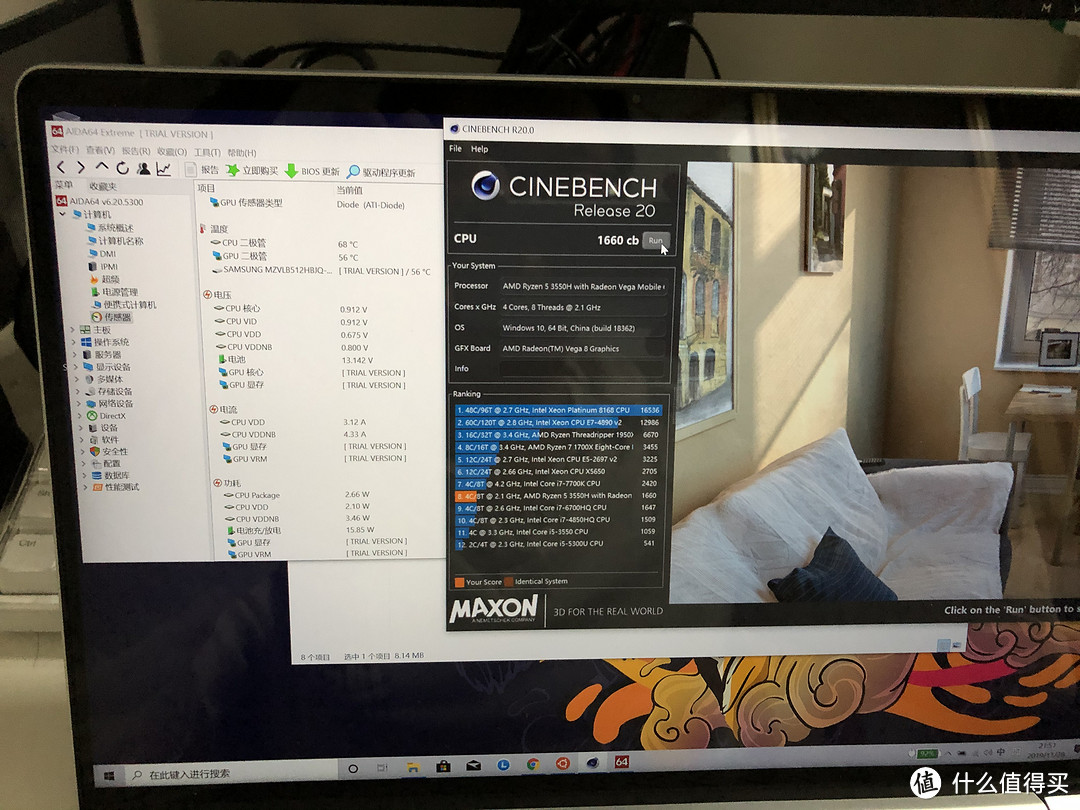 循环10次R20后。
循环10次R20后。 FPU时电脑功耗
FPU时电脑功耗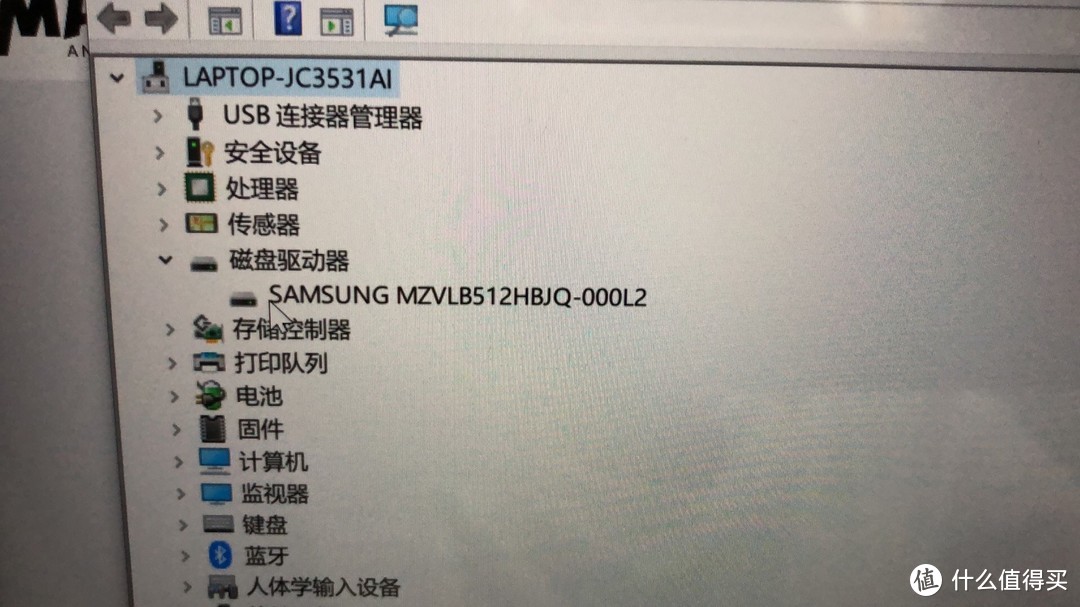 PM981A
PM981A